Когато настроите нов Mac, macOS дава на компютъра общо име, което включва първото име на собственика – „MacBook Pro на Тим“, например. Това име по подразбиране се използва за идентифициране на устройството, когато някой иска да ви изпрати файл AirDrop, когато сте свързани към локална мрежа, когато използвате Намери моята приложение и др. Но има основателни причини, поради които може да искате да го промените.

Ако мрежовите настройки на вашия Mac са нулирани, името му може да бъде променено на „MacBook Pro“ или нещо подобно, което затруднява идентифицирането в списъка на околните компютри. Или може би Mac, който използвате, все още има името на предишния собственик. Може би просто искате да дадете на вашия Mac разпознаваемо, но по-малко лично идентифициращо име, поради съображения за поверителност.
как да изчистя айфона си
Каквато и да е причината, ето как да промените името на вашия Mac.
- Стартиране Системни предпочитания от Dock на вашия Mac, от папката Applications или от лентата с менюта на Apple ( -> Системни предпочитания... ).
- Изберете Споделяне в панела с предпочитания.
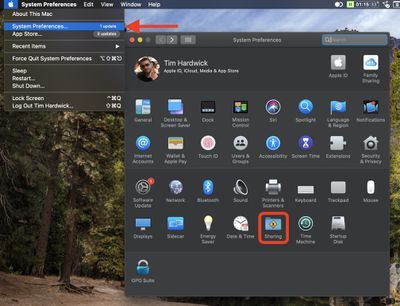
- Кликнете върху полето Име на компютъра: на върха.
- Маркирайте текущото име с курсора и въведете ново.
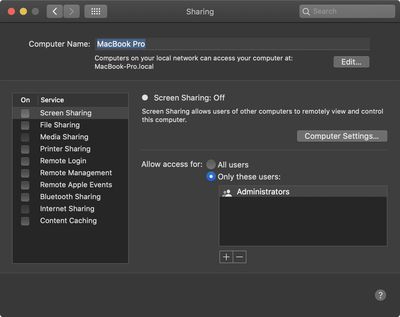
- Натиснете Въведете или щракнете някъде извън панела за предпочитания за споделяне, за да зададете новото име.
Можете да проверите дали името е променено, като погледнете името на локалната мрежа на компютъра, което е дадено под Име на компютъра поле.

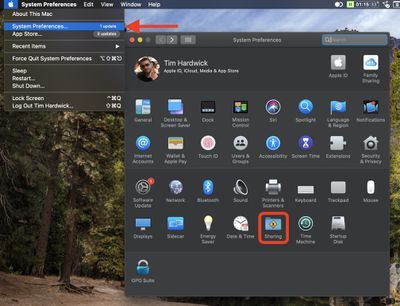
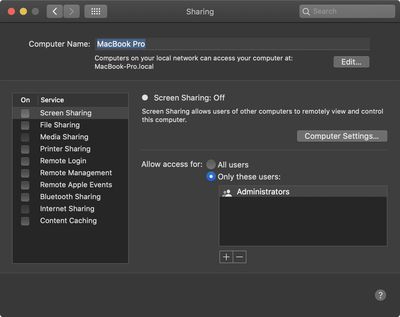
Популярни Публикации